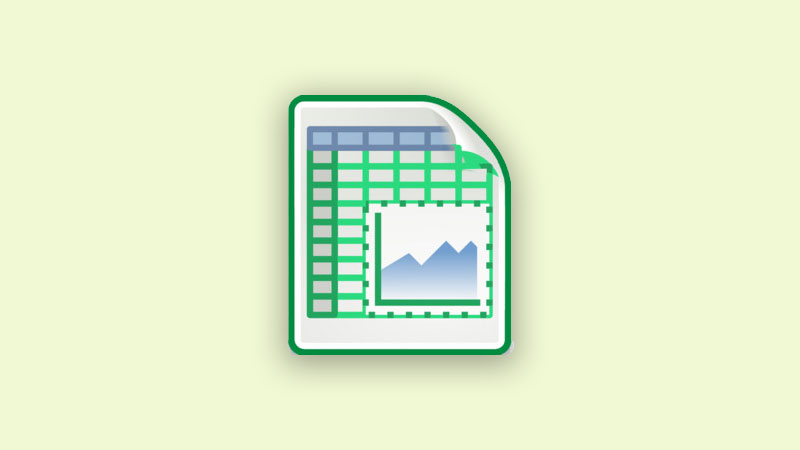如何在Excel中添加圖片註解呢?本期給大家分享添加圖片註解和批量刪除註解的技巧。
如圖,將光標定位在指定單元格,就會自動顯示出圖片註解,這個如何操作呢?
1、添加圖片註解技巧
將光標定位在指定的單元格中,然後右擊滑鼠選擇“插入註解”或按下快捷鍵shift+F2添加註解,選中註解的邊框(可先刪除註解人,以免影響圖片的顯示效果),右鍵選擇設定註解格式,在頁面上點擊色彩和線條,在填滿中選擇色彩下拉按鈕,選擇填滿效果–圖片,再選中準備好的圖片插入,最後點擊確定即可(您可以通過調整註解框大小調整圖片的顯示效果)。
2、批量刪除註解
選中所有有註解的單元格,右擊這些單元格,選擇刪除註解,就能將所有註解刪除。
以上就是添加註解和刪除/批量刪除註解的技巧,希望對你有幫助!